Coisas que você pode fazer com lembretes no Mac (09.16.25)
A maioria de nós sabe como usar o aplicativo de lembrete do Mac para configurar compromissos, criar listas de tarefas e gerenciar nossos compromissos diários. Este aplicativo vem como padrão com iOS e macOS, portanto, a maioria de nós está familiarizado com ele. Mas, o aplicativo de lembrete integrado da Apple para Mac é na verdade mais potente do que você imagina. Sua função não se limita a armazenar itens de tarefas e criar lembretes e listas. É um aplicativo repleto de recursos que pode tornar nossas vidas mais fáceis e organizadas.
O aplicativo de lembrete do Mac tem muitos recursos úteis que muitos usuários nem estão cientes. Isso inclui definir prioridades, alertas de localização, classificação e trabalho com várias janelas. Neste artigo, você descobrirá esses recursos não tão populares e como pode aproveitar ao máximo o aplicativo Apple Reminders.
Como abrir listas em uma nova janela 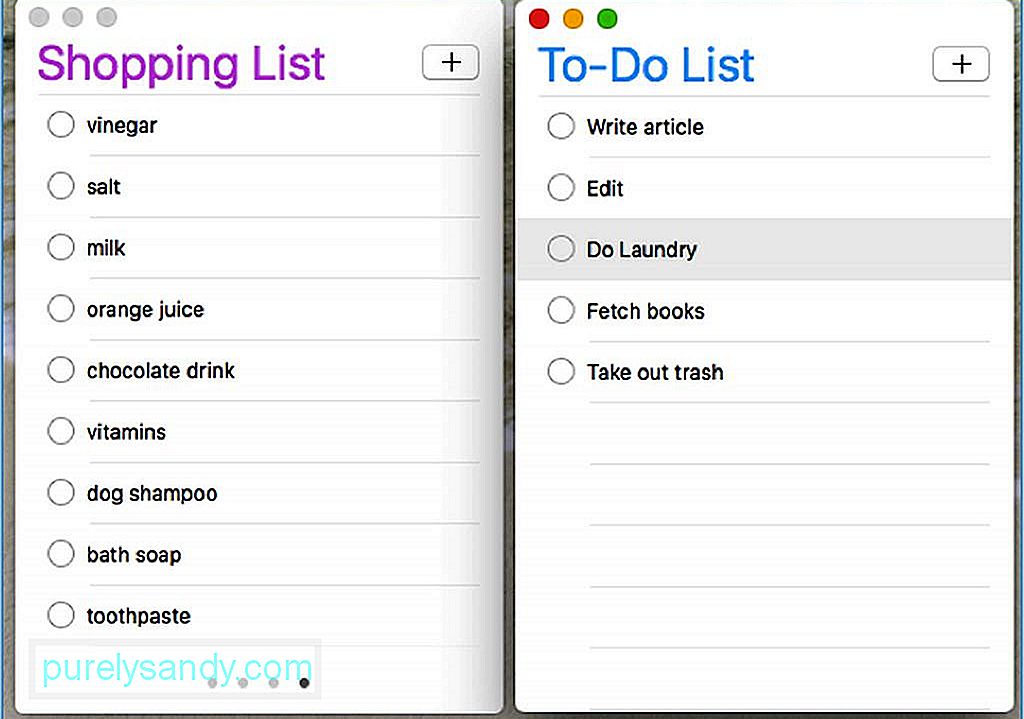
Lembretes é um aplicativo de janela única por padrão, com uma barra lateral que mostra todas as listas associadas à sua conta. Ao abrir o aplicativo de lembrete do Mac, você verá uma lista de seus lembretes e menus programados na barra lateral direita. Você pode optar por ocultar a barra lateral e focar em uma lista específica por vez. Você pode alternar entre as listas clicando nos pontos na parte inferior da janela ou deslizando no trackpad. Mas e se você quiser comparar duas listas e precisar que as duas estejam abertas ao mesmo tempo? Você pode abrir uma lista em uma nova janela clicando duas vezes nela na barra lateral ou navegando até Janela & gt; Abrir lista em uma nova janela. Você pode redimensionar a janela e alterar a posição de acordo com suas preferências.
Como verificar as tarefas de hojeUma das vantagens de configurar lembretes é que o Siri enviará alertas quando um determinado evento ou compromisso estiver marcado. Mas se você gosta de planejar com antecedência, esses alertas podem não ser suficientes. Ser capaz de ver suas datas em uma visualização de calendário ajuda muito no gerenciamento de suas tarefas e pendências. E é isso que o aplicativo de lembrete para Mac faz.
Se você quiser saber o que está reservado para hoje, vá para Exibir & gt; Vá para Hoje ou pressione Cmd + T . Você verá uma lista de todas as tarefas, compromissos ou eventos programados para o dia atual. Se você quiser ver as tarefas que perdeu ontem, clique na lista Agendada na barra lateral. Você verá todos os lembretes programados, o que é muito útil para o planejamento de longo prazo.
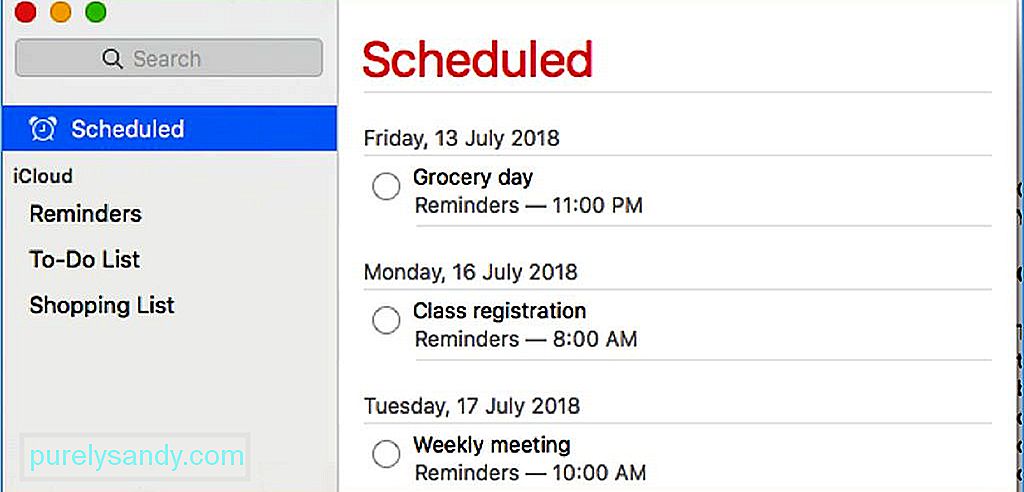
Olhar para a sua lista de agendados pode ser desgastante, especialmente se você tiver muitas tarefas. Para evitar desordem e confusão, você pode visualizar suas tarefas em uma data específica usando o calendário. Para visualizar o calendário, clique em Exibir & gt; Mostrar agenda e você verá uma pequena agenda na parte inferior da barra lateral. Você saberá se uma tarefa foi atribuída em um determinado dia quando olhar para um ponto abaixo da data.
Definir e classificar por prioridadesSe você tem muitas tarefas e não sabe qual para lidar com isso primeiro, o aplicativo de lembrete do Mac ajuda você a manter o controle, definindo prioridades. Existem quatro níveis de prioridade - Nenhum, Baixo, Médio e Alto. Para configurar a prioridade de uma tarefa, clique na tarefa e use estes atalhos de teclado:
- Baixo : Cmd + 1
- Médio : Cmd + 2
- Alto : Cmd + 3
- Nenhum : Cmd + 4
Depois de definir as prioridades, você pode classificá-las clicando em Exibir & gt; Classificar por & gt; Prioridade. Você verá as tarefas mais urgentes na parte superior e as tarefas menos importantes na parte inferior.
Outros truques para Mac Reminder AppHá tantas outras coisas que você pode fazer com seu aplicativo de lembrete para Mac que você nunca pensou possível. Por exemplo, se você perdeu um item de sua lista ou acha que ele deveria pertencer a uma lista diferente, apenas arraste o item para a lista para a qual deseja transferi-lo. Não há necessidade de copiar e colar. Apenas certifique-se de clicar próximo ao círculo ou ao lado direito de seu nome, pois clicar no nome solicitará que você o edite. Se precisar selecionar vários itens, clique com o botão direito do mouse e escolha vários itens ou clique com a tecla Shift pressionada para selecionar uma variedade de itens.
Se quiser saber mais informações sobre um item da sua lista, o típico a fazer é clicar no botão de informações (i), mas clicar duas vezes no item faz exatamente o mesmo.
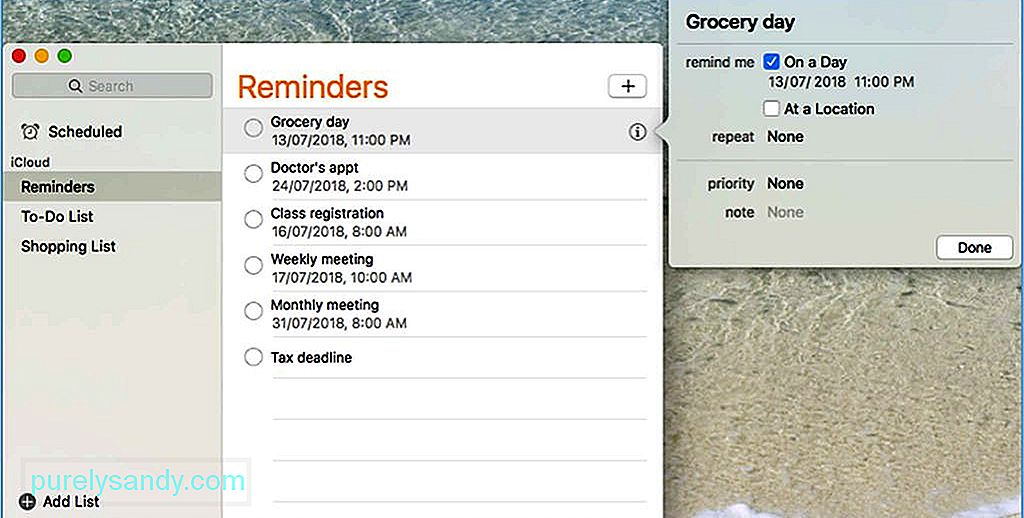
Se desejar editar ou atualizar um item, pressione Ctrl ou clique com o botão direito do mouse à esquerda do item para ver suas opções. Você pode marcá-lo como concluído ou excluir, copiar, recortar e colar. Você também pode mover a data de vencimento para amanhã, mover o lembrete para uma lista diferente, definir o nível de prioridade ou configurar um alerta. Outra observação: para excluir um item ou lista, basta selecioná-lo e pressionar Excluir. É muito mais fácil e rápido do que marcá-los como completos.
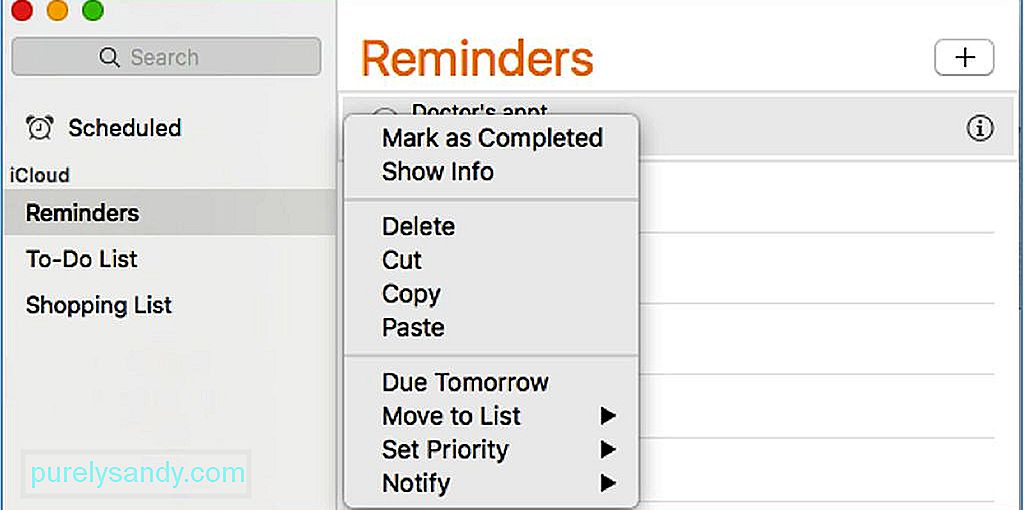
O app Lembretes é mais do que aparenta. Embora possa não ser um aplicativo cheio de poder, conhecer esses pequenos truques torna mais fácil trabalhar com o aplicativo e maximizar seus benefícios.
Lembretes é um aplicativo leve, mas pode ser um pouco cansativo para o seu Mac, especialmente se você tiver outros aplicativos e processamento em execução ao mesmo tempo. Melhore o desempenho do seu Mac aumentando sua RAM com um aplicativo como o Outbyte MacRepair. Ele verifica e exclui arquivos inúteis e libera a memória do seu computador para um desempenho mais rápido e uniforme.
Vídeo do youtube: Coisas que você pode fazer com lembretes no Mac
09, 2025

